手把手教你win7怎么搜索文件
更新日期:2023-10-09 07:58:12
来源:投稿
win7如何快速查找文件呢?估计很多小伙伴都想问这个问题。我们平常都需要在电脑上查找一些文件,但是文件特别多又没有整理的话找起来就非常的费劲。那是因为你没怎么留意电脑上的细节。接下来我就教你们一些搜索文件的小技巧
win7系统虽然界面清晰,操作简单。但是对于新手而言,还是有些地方摸不着头脑。比如想要搜索一些文件时却不知道在哪搜索?针对这种情况,小编就给大家介绍三种搜索方法,有需要的朋友赶紧来看看吧
方法一:程序栏搜索
1、点击“开始”菜单。

win7图-1
2、有个输入框输入要搜索的文件或软件,比如QQ。这时自动关键文件或程序并列出来。
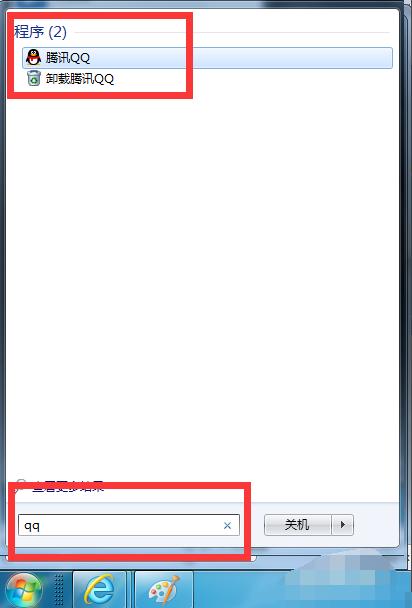
搜索文件图-2
方法二、资源管理器搜索
1、打开计算机桌面图标。
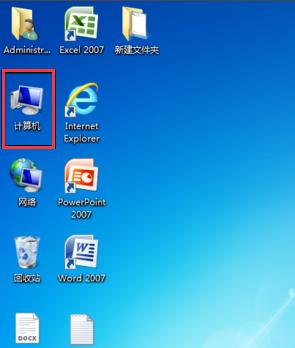
win7图-3
2、进入资源管理器窗口中在右上角也有个搜索框。
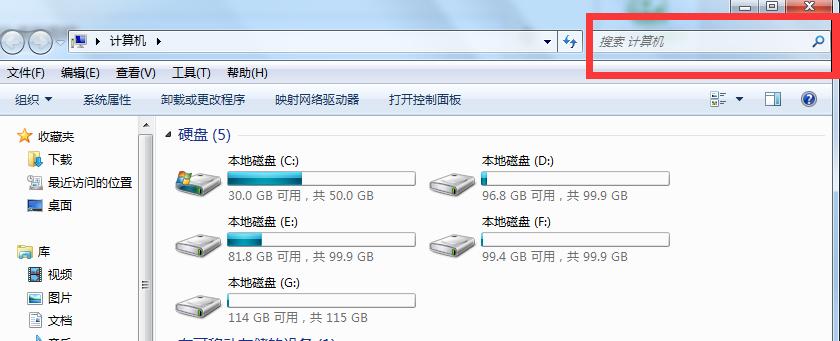
win7搜索文件方法图-4
3、小编在这里输入Mp3时电脑自动搜索并列表显示。
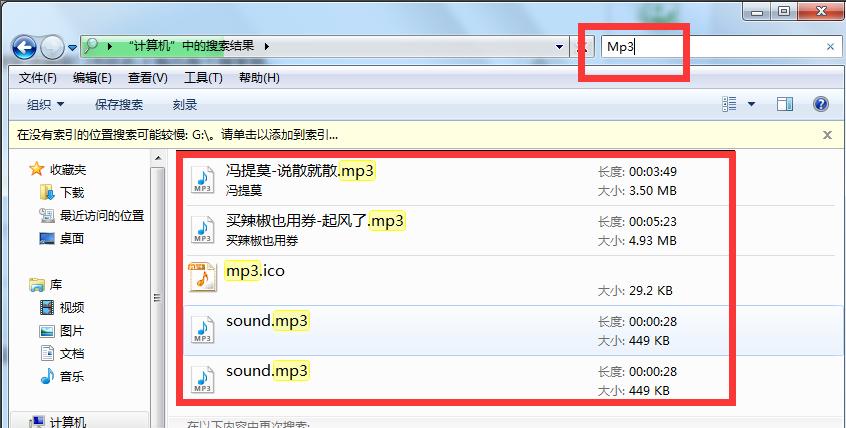
win7搜索文件方法图-5
4、如果搜索慢的话点击“蓝色栏文字”单击鼠标右键再点击“添加到索引”。
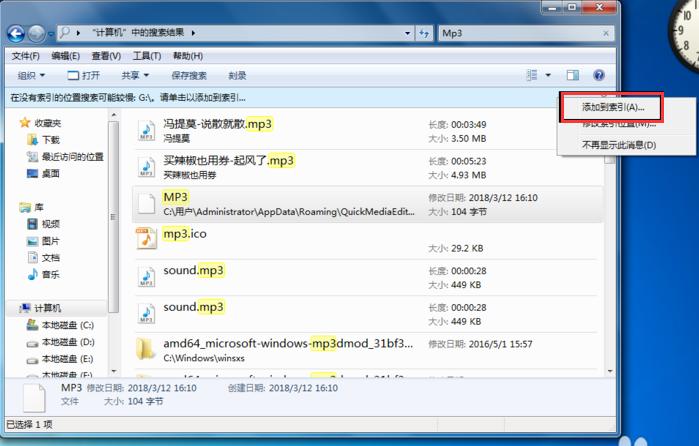
搜索文件图-6
5、弹出对话框中点击“添加到索引”按钮。
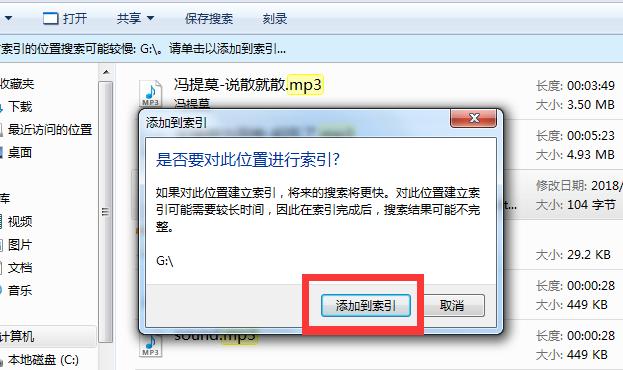
win7图-7
三、可以下载一个叫everything的软件。
1、下载安装此软件。打开软件之后会开始检索一遍硬盘内的所有文件,检索完毕,会在软件列表中显示所有硬盘上面的文件。最上方的空白框即为搜索输入框,我们可以在里面键入我们所要搜索的文件。
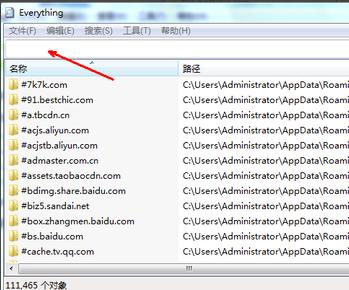
搜索文件图-8
2、比如,我在搜索输入框里输入文件两个字,然后,在下面的搜索结果列表中,立即就显示了所有的硬盘上面的带文件两个字的文件。搜索速度是即时的,所输即所得,速度非常快。
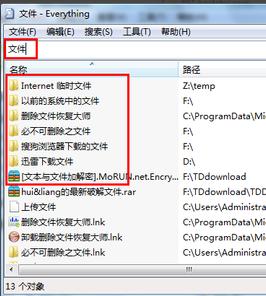
win7搜索文件方法图-9
以上就是win7搜索文件的方法了,希望能帮助到你
- monterey12.1正式版无法检测更新详情0次
- zui13更新计划详细介绍0次
- 优麒麟u盘安装详细教程0次
- 优麒麟和银河麒麟区别详细介绍0次
- monterey屏幕镜像使用教程0次
- monterey关闭sip教程0次
- 优麒麟操作系统详细评测0次
- monterey支持多设备互动吗详情0次
- 优麒麟中文设置教程0次
- monterey和bigsur区别详细介绍0次
周
月












